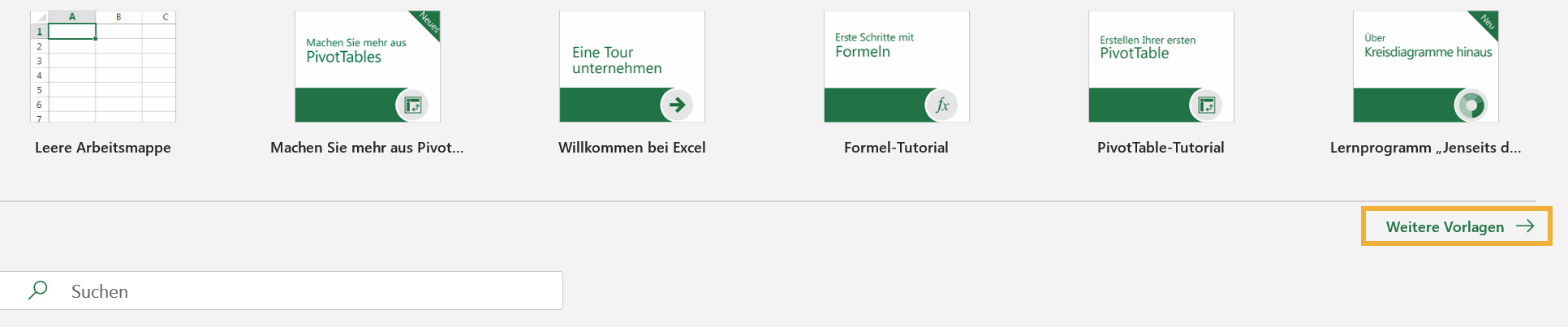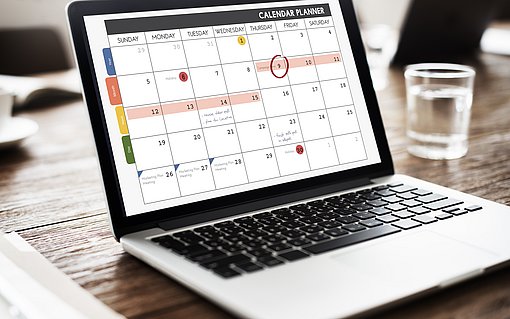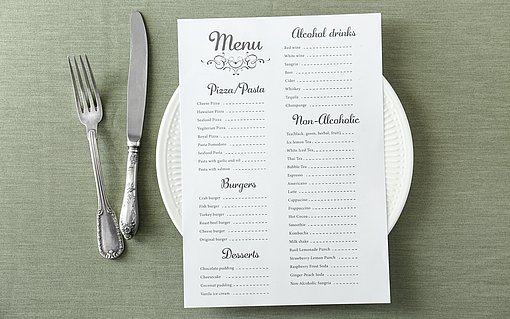Excel-Vorlagen: Zeiterfassung einfach und kostenlos
Besonders in Zeiten des Home-Office kann es für Arbeitnehmer und Arbeitgeber schwierig werden, den Überblick über geleistete Arbeitsstunden, genommenen Urlaubstagen für die Urlaubsplanung oder Pausenzeiten zu behalten. Wer kein Programm für die Zeiterfassung nutzt, kann auf die Excel-Vorlagen zurückgreifen. Das Microsoft Office-Programm bietet zahlreiche Arbeitszeittabellen für Mitarbeiter und Vorgesetzte an, um Anwesenheit und Abwesenheit protokollieren zu können. Mithilfe der vorformatierten Spalten und Zeilen in den Tabellenblättern können so bequem Arbeits- und Pausenzeiten, Urlaubs- und Krankheitstage eingetragen und die geleisteten Arbeitsstunden wöchentlich oder monatlich automatisch ausgerechnet werden.
Wo finde ich Excel-Vorlagen für die Zeiterfassung?
Um kostenlose Excel-Vorlagen für die eigene Arbeitszeiterfassung gehen Sie wie folgt vor:
Excel bietet Mitarbeitern aber auch Führungspersonen verschiedene Vorlagen an, die zur Erfassung der Arbeitszeiten genutzt werden können. Hierbei kann zwischen wöchentlichen Arbeitszeittabellen unterschiedlicher Designs gewählt werden. Excel-Vorlagen eignen sich besonders, wenn die Arbeitszeiten automatisch auf dem Stundenzettel hochgerechnet werden sollen. Weitere Vorteile sind:
- Berücksichtigung von Abwesenheitszeiten wie Urlaub, Pausen oder Krankheit
- Formatierungsoptionen zur farblichen Hervorhebung von Tagen oder Wochen
- Übertragen von Überstunden oder restlichen Urlaubstagen des vorherigen Jahres
Mithilfe von Excel-Vorlagen zur Zeiterfassung können also Arbeitsstunden und Sollzeiten transparent aufgezeichnet werden. Dabei werden Abwesenheitszeiten, Überstunden oder Urlaubstage automatisch einberechnet und erlauben ein genaues Protokollieren der geleisteten Stunden. Falls Arbeitszeitnachweise benötigt werden, lassen sich diese mit einem Klick drucken oder als PDF-Datei per E-Mail versenden.
Mögliche Bestandteile der Excel-Zeiterfassung
Excel bietet zahlreiche Arbeitszeittabellen mit verschiedenen Designs unterschiedlichen Informationen, die in die Spalten und Zeilen eingegeben werden können. Zentrale Bestandteile sind
- Datumsangaben, der tägliche Beginn und das Ende der Arbeitszeit sowie Pausenzeit und Urlaubszeit
- Mitarbeiterdetails wie Name, Anschrift, E-Mail und Telefonnummer sowie Informationen zu dem Vorgesetzten oder Arbeitgeber
- geleistete Arbeitsstunden, Sollzeiten, Überstunden sowie Arbeitslohn die automatisch durch integrierte Formeln und Excel-Funktionen kalkuliert werden
Für welche Excel-Vorlage Nutzer sich entscheiden, ist ihnen überlassen. Die Arbeitszeittabelle kann zur persönlichen Übersicht dienen oder von Arbeitgebern für das wöchentliche, monatliche, quartalsweise oder jährliche Protokollieren der geleisteten Arbeitsstunden und Abwesenheiten von Mitarbeitern genutzt werden. Durch die individuelle Eingabe von regulären Arbeitszeiten bieten sich die Stundenzettel nicht nur für Mitarbeiter in Vollzeit an, sondern auch für Minijobber, Kurzarbeiter oder Teilzeitangestellte an.
Wie werden relevante Angaben für die Arbeitszeiterfassung berechnet?
Um Arbeitsstunden, die gesamte Arbeitszeit, den Arbeitslohn oder den Gesamtlohn berechnen zu können, sind Formeln zu verwenden.
- Arbeitsstunden berechnen: Nutzen Sie die Formel =Arbeitsende-Arbeitsbeginn-Pausenzeit.
- Arbeitszeit berechnen: Verwenden Sie die Formel =Arbeitsstunde*24. So werden 6 Stunden statt 06:00 (Arbeitsstunden) als 6,00 Stunden angezeigt. Dazu müssen Sie die Zelle für eine korrekte Darstellung allerdings als Zahl formatieren.
- Arbeitslohn berechnen: Mithilfe der Arbeitszeit können Sie den Arbeitslohn pro Tag berechnen. Die Formel lautet =Arbeitszeit*Stundenlohn.
- Gesamtlohn berechnen: Summieren Sie den Arbeitslohn pro Tag automatisch mit AutoSumme für den Wochen- oder Monatslohn.
Existierende Excel-Vorlagen für Zeiterfassung: Nicht das Richtige dabei?
Es besteht die Möglichkeit, auf Basis der Vorlage die Zeiterfassung anzupassen oder eine individuelle Arbeitszeittabelle zu erstellen. So kann selbst festgelegt werden, welche Informationen relevant sind und erfasst werden sollen. Außerdem kann selbst festgelegt werden, ob die Arbeitsstunden pro Woche, Monat oder Jahr dokumentiert werden sollen. Um eine eigene Exceltabelle für die Arbeitsstunden zu erstellen, gehen Sie zum Beispiel wie folgt vor:
Öffnen Sie eine neue Arbeitsmappe mit einem leeren Tabellenblatt.
Geben Sie in die erste Zeile eine Tabellenüberschrift sowie persönliche Informationen ein und machen Sie Angaben zum Arbeitgeber, sofern die Tabelle als Arbeitszeitnachweis dienen soll.
Beschriften Sie in einer weiteren Zeile die Excel-Spalten mit Datumsangabe, Einstempelzeit, Ausstempelzeit, Pausenzeit und zuletzt geleistete Arbeitsstunden pro Tag.
Nehmen Sie Formatierungen vor, zum Beispiel können Sie das gewünschte Datums- oder Zeitformat einstellen.
Enthält Ihre Tabelle Wochenend- oder Feiertage, weil Sie Ihre Arbeitszeit monatlich erfassen wollen, können Sie diese durch die bedingte Formatierung farblich hervorheben. So lassen sich Arbeitstage von freien Tagen leichter unterscheiden.
Damit Excel Ihre geleisteten Stunden automatisch ausrechnet, nutzen Sie eine einfache Subtraktionsformel, die den Arbeitsbeginn vom Arbeitsende abzieht. Die Pausenzeit wird wiederum von der Differenz der Arbeitszeit abgezogen. Nehmen wir zum Beispiel an, der Beginn der Arbeitszeit ist 8:00 Uhr, Arbeitsende ist um 16:30. In der Arbeitszeit wurden 30 Minuten Pause gemacht. Die Formel für die Berechnung sieht wie folgt aus: =16:30 - 8:00 - 0:30. Somit haben Sie an diesem Tag 8 Stunden gearbeitet.
Möchten Sie die gesamten Arbeitsstunden der Woche oder des Monats berechnen, können Sie dazu "AutoSumme" nutzen. Wählen Sie dazu eine leere Zelle direkt in der Spalte der eingetragenen Arbeitszeiten und klicken Sie auf "AutoSumme".
Falls Sie Ihr Monatsgehalt aufgrund der geleisteten Arbeitsstunden berechnen möchten, multiplizieren Sie die gesamten Arbeitsstunden mit Ihrem Stundenlohn. Dazu geben Sie in einer neuen Zelle die Überschrift "Gehalt" ein und fügen Sie Ihren Stundenlohn in einer beliebigen Zelle ein. Angenommen, die Gesamtstunden stehen in Zelle G35 und der Stundenlohn in J35, geben Sie in der entsprechenden Zelle folgende Formel ein: =G35*J35.
Andere Anwendungsgebiete der Excel-Vorlagen für Zeiterfassung
Die Zeiterfassung von Excel kann bis auf das Dokumentieren von Arbeitsstunden und Abwesenheit auch für andere Zwecke eingesetzt werden. Unter den Excel-Vorlagen für Zeiterfassung finden sich vor allem Zeitachsen für Projektplanungen, um den Projektverlauf erfassen zu können. Die Vorlagen enthalten Zeitachsen, um den Fortschritt und Meilensteine hervorzuheben und zu visualisieren. Auch können mithilfe der Zeiterfassung eine Übersicht über aktuelle Projekte, deren Fortschritt und Fristen erstellt werden.
Excel-Vorlagen: Zeiterfassung automatisch und schnell mit einer Arbeitszeittabelle
Wer sich einen schnellen Überblick über geleistete Arbeitsstunden und die Urlaubsplanung verschaffen will, der kann kostenlose Excel-Vorlagen zur Zeiterfassung nutzen. Die vorformatierten Arbeitszeittabellen enthalten beschriftete Zeilen und Spalten sowie Funktionen zur Berechnung von Arbeitsstunden oder dem Gehalt. Die Vorlagen können bei Bedarf personalisiert werden. Es ist aber auch möglich, eine Arbeitszeittabelle selbst zu erstellen und nach Belieben zu formatieren. Die Arbeitszeiterfassung in Excel eignet sich dabei nicht nur für Vollzeitangestellte, sondern auch für Mitarbeiter in Kurzarbeit, Teilzeit oder für Minijobber. Zuletzt können die Excel-Vorlagen zur Zeiterfassung aber auch dafür genutzt werden, Fortschritte von Projekten zu dokumentieren und mit einer Zeitachse zu visualisieren.
Wichtige FAQs
Wie finde ich Excel-Vorlagen für die Arbeitszeiterfassung?
Öffnen Sie Excel. Auf der Startseite klicken Sie auf "Weitere Vorlagen" und geben "Zeiterfassung" in die Suchleiste ein.
Wie berechne ich eine Arbeitszeit von mehr als 24 Stunden?
Wie berechne ich die Pausenzeit?
Nutzen Sie die Formel=(Arbeitsende-Arbeitsbeginn-Pause)*24, um die Pausenzeit zu berechnen und für weitere Berechnungen zu nutzen.